安装 Outlook 后,进行设置时,往往由于设置出错而出现“与 Microsoft Exchange Server 的连接不可用,Outlook 必须联机或连接才可完成操作” 提示,
个人根据实际经验,汇总解决方法如下:
解决办法一:
确认
dns是否解释正常,保证能ping通邮件服务器的域名
如果使用DHCP,可以试着让客户端重新获取个IP
关闭防火墙,
如果是outlook2003,先安装
office 2003的SP3补丁,
然后重启测试
解决办法二:
先删除原来的
Outlook profile
,然后重新创建一个新的看结果如何
关闭
Outlook ,打开“控制面板”→“邮件”,打开“邮件设置”对话框,选择“显示配置文件..”按钮,打开“邮件”对话框,选定默认的配置文件,点击“删除”即可。这时打开 outlook ,会弹出设置向导,重新设置即可
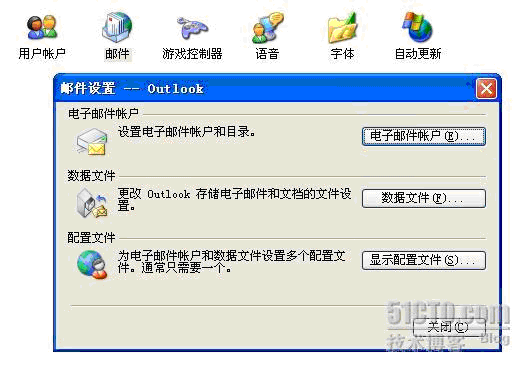
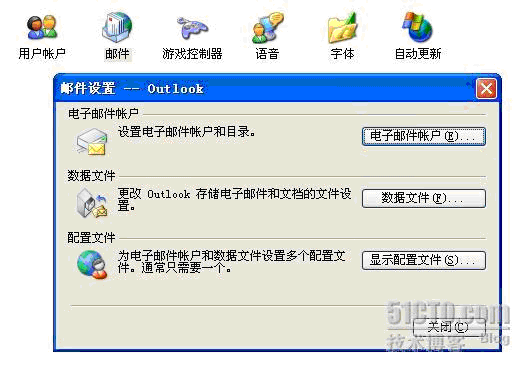
解决办法三:
修改注册表恢复损坏的RPC 客户端协议注册表条目
打开注册表编辑器,
1、定位到下面的注册表键值HKEY_LOCAL_MACHINE\SOFTWARE\Microsoft\Rpc\ClientProtocols,检查是否存在下面四个键值:
ncacn_np rpcrt4.dll
ncacn_ip_tcp rpcrt4.dll
ncadg_ip_udp rpcrt4.dll
ncacn_http rpcrt4.dll
ncacn_ip_tcp rpcrt4.dll
ncadg_ip_udp rpcrt4.dll
ncacn_http rpcrt4.dll
如果没有这些键值,手工重建。
在“编辑”菜单上,指向“新建”,然后单击“字串值”,补上如上值后再测试连接exchange(有时重新启动计算机后)。
我做成了一个reg注册表文件,放在本文附件中,可以直接运行。
这种方法可以解决碰到的大多数故障
2、然后定位到下面的键值HKEY_LOCAL_MACHINE\SOFTWARE\Microsoft\Exchange\Exchange Provider
默认情况下,Rpc_Binding_Order 包含以下数值数据:ncalrpc,ncacn_ip_tcp,ncacn_spx,ncacn_np,netbios,ncacn_vns_spp
3、验证 DLL 文件的版本
如果所有注册表值都存在,请验证计算机上的 RPC 动态链接库 (DLL) 文件的版本。RPC DLL 文件的版本必须与计算机上的 Windows 操作系统的版本和内部版本号匹配。
有关如何验证的详细信息,可以参考下面的链接中的“第二步”
《如何解决由 RPC 客户端协议注册表条目导致的连接问题》
http://support.microsoft.com/kb/325930/zh-cn
转载于:https://blog.51cto.com/wujunfeng/729649


























 850
850

 被折叠的 条评论
为什么被折叠?
被折叠的 条评论
为什么被折叠?








